
2020年秋に発売された、Apple M1チップを搭載したMacBook Air。
同年夏にIntelチップ搭載の最終モデルを購入していたため一旦は購入を見送っていたのですが、色々と考えた結果乗り換えた方が良さそうだと判断。2ヶ月ほど使ってみたので、実際に使ってみた感想をまとめていきます。
目次
今さらM1 MacBook Airを買いました

タイトルにもある通り、今さらですがM1チップ搭載のMacBook Airを購入しました。
去年MacからWindowsにメイン環境を移行したときは、その理由として「Appleシリコン(M1)が不安」というのを挙げ、来たるときに備えてIntelチップを搭載した最後の『MacBook Air』を購入するほどM1チップに距離を置いていた僕。
そんな僕ですが、1年を経たずしてM1チップ搭載のMacBook Airに乗り換えてしまったのには、いくつか理由があるのです。
- M1チップへの対応が思ったより早かった
- Intel環境に固執する必要がなくなった
- 隣の芝が青く見えてしまった
それぞれ軽く紹介していきましょうかね。
M1チップへの対応が思ったより早かった
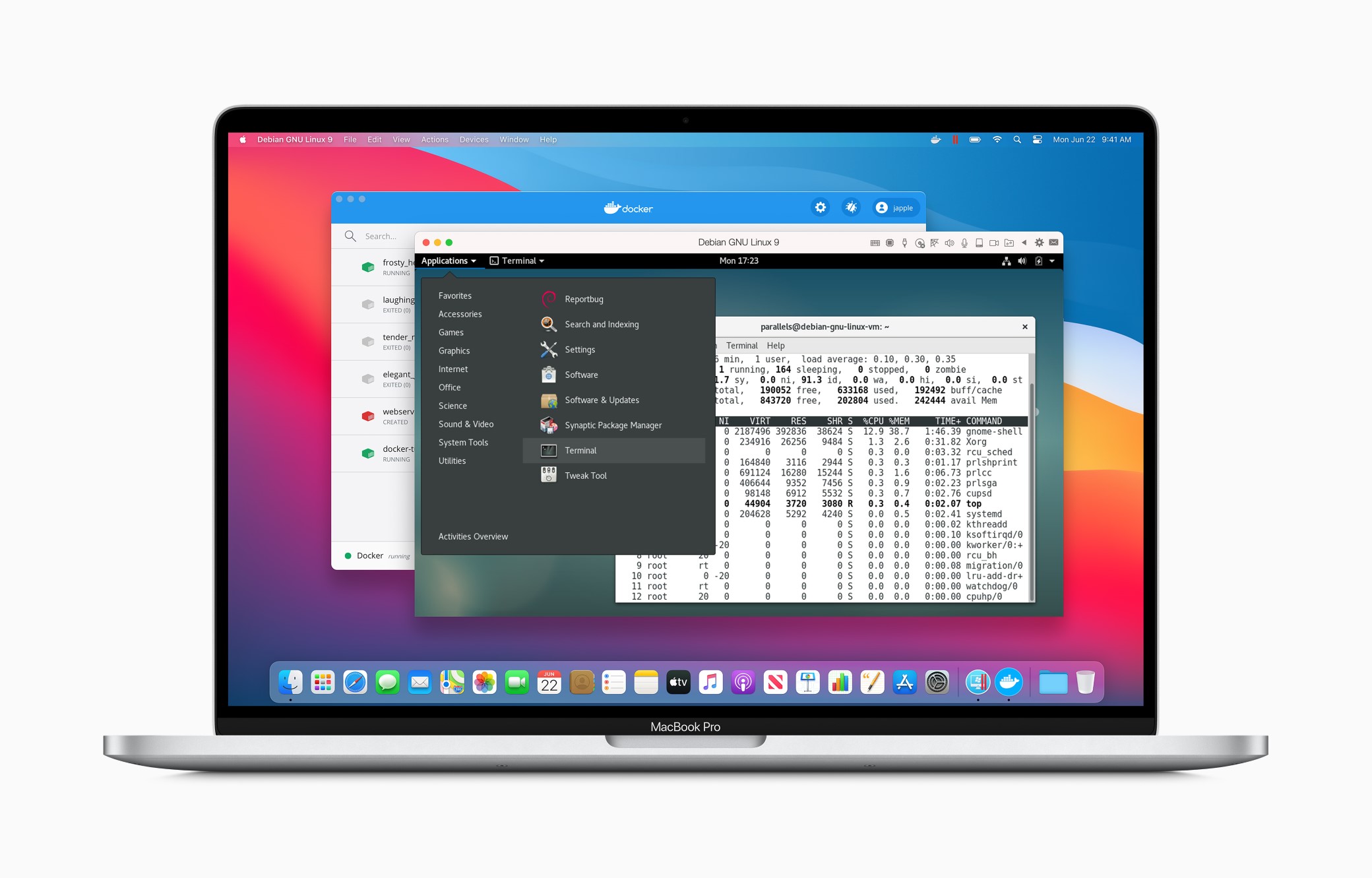
乗り換えの大きな決め手になったのはやはりM1チップへの対応具合でしょう。
Windowsに乗り換える理由を書いた記事の中で「LightroomがM1対応する時期が読めない」ということを書きましたが、実際には予想以上に対応が早く、2020年12月に『Lightroom CC』が、2021年6月に『Lightroom Classic CC』がM1チップに対応しました。
当時の記事ではあくまでメイン環境をM1チップに移行する想定のもとに否定的な書き方をしたのですが、Windowsをメインで使っている現時点ではMacで「Classic」の方を使うことはありません。
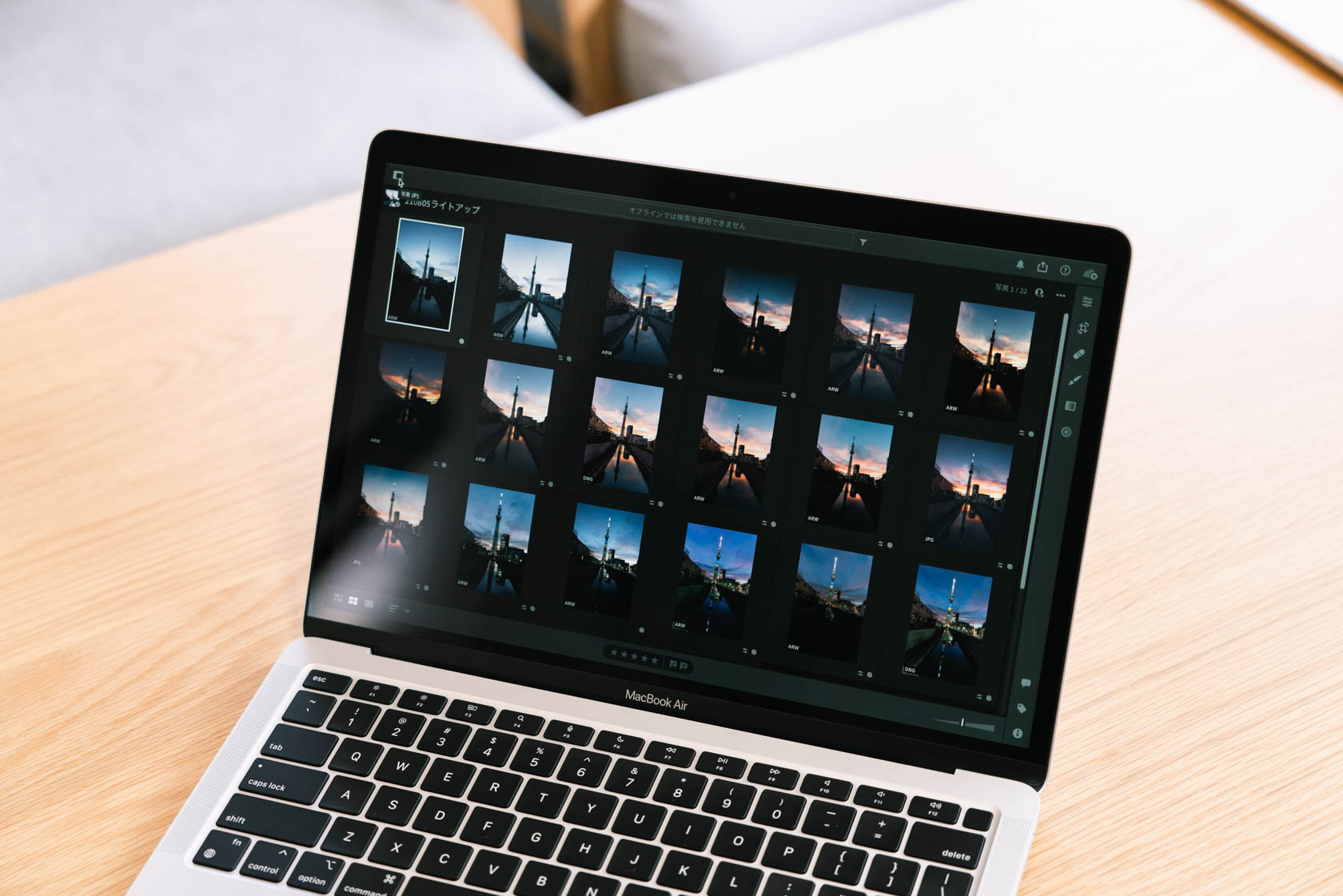
サブ環境(Mac)ではクラウド同期を活用して「無印CC」を使うので、M1チップに対応したことでIntel Macを使っていたころと変わらぬ使い心地を体験することができます。
これほど早くLightroomがM1チップに対応することは予想していなかったことで、M1チップに移行する上で最大といっても良い障壁だっただけに、これがクリアされたことで乗り換えへの敷居がグッと下がりました。
Macで使う『Lightroom CC』も最初のM1チップ対応アップデートから半年近く時間が経っているので、最初の対応アップデートと比べても最適化がされていることは間違いなさそうですしね。
そのほか、Google ChromeやReeder、Todoistといった僕が普段よく使っているアプリのほとんどがM1チップに対応したことで、IntelモデルからM1モデルに買い替えてもパフォーマンスが大幅に落ちることはないだろうなと思えるようになったのが大きいですね。
Intel環境に固執する必要がなくなった

2つ目の理由がIntel Macの環境に固執する必要がなくなった、というもの。
上で紹介した「M1チップへの対応が進んだ」ことも関係していますが、1年弱Windowsをメインで使ってきて大きく不満だった点がなかったことや、Windowsのお作法を理解してある程度自由に使えるようになったことで、これまで慣れ親しんでいたIntel Macの環境を無理に残しておかなくても良くなったんですよね。
もう少し分かりやすく表現すると、メイン環境を完全にWindowsに移行したので、これまでメイン環境だったMacの環境を自由に構築できるようになった、ということ。
さすがにM1 Macをメイン環境として運用するには(Winに移行した当時は)ハードルが高かったですが、普段使う頻度の少ないサブ環境であれば、バグが修正されて進化していく過程まで楽しめるもの。まだまだ成長途中なチップが成長していくところを見届けたいと思ったわけです。
隣の芝が青く見えてしまった
いろいろと理由を書いてきましたが、一番決め手になったのは「他のM1 Macを使っているユーザーの声を聞いたら欲しくなってしまった」ということでしょう。
「Lightroomの書き出しが爆速」「ブログ用途であればバッテリーは実質無限」「ファンレスなのに長時間使っていても熱くない」といった声を聞いたり、実際にサクサク動いているところを見ると、あれだけIntelモデルを使い続けます!と宣言した心境にも変化が出てきてしまいまして…。
今まで使っていたIntelモデルを売却すれば、余計な手出し無しでM1モデルに乗り換えられるというタイミングの良さも相まって、折れる形でM1 MacBook Airに乗り換えてしまいました。
今回はスペックのカスタマイズは無し

そういうわけで購入を決めたM1チップ搭載のMacBook Airは、Intelモデルとは違って下位モデル(いわゆる吊るしモデル)であっても高性能に仕上がっているのが大きな特徴。これまでIntelモデルをほぼ最上位までカスタムして購入していた僕からすると、選択肢がとてもシンプルになったなと思います。
GPUコア数、メモリやSSDの容量、キーボードの種類などカスタマイズしようと思えばできる部分もありますが、僕は下位モデルをベースにしたものを購入しました。スペックはこんな感じです。
- Apple M1チップ(8コアCPU、7コアGPU)
- 8GBメモリ
- 256GB SSDストレージ
- Retinaディスプレイ
- Magic Keyboard(USキーボード)
- Touch ID
- 感圧タッチトラックパッド
- Thunderbolt / USB 4ポート x 2
Intelモデルと比較して高効率になったこともあってメモリは8GBを選択、サブマシン運用なのでデータはローカルに置かない前提でSSDも256GBと、ほぼ店頭で発売されている下位モデルをそのまま購入した形です。
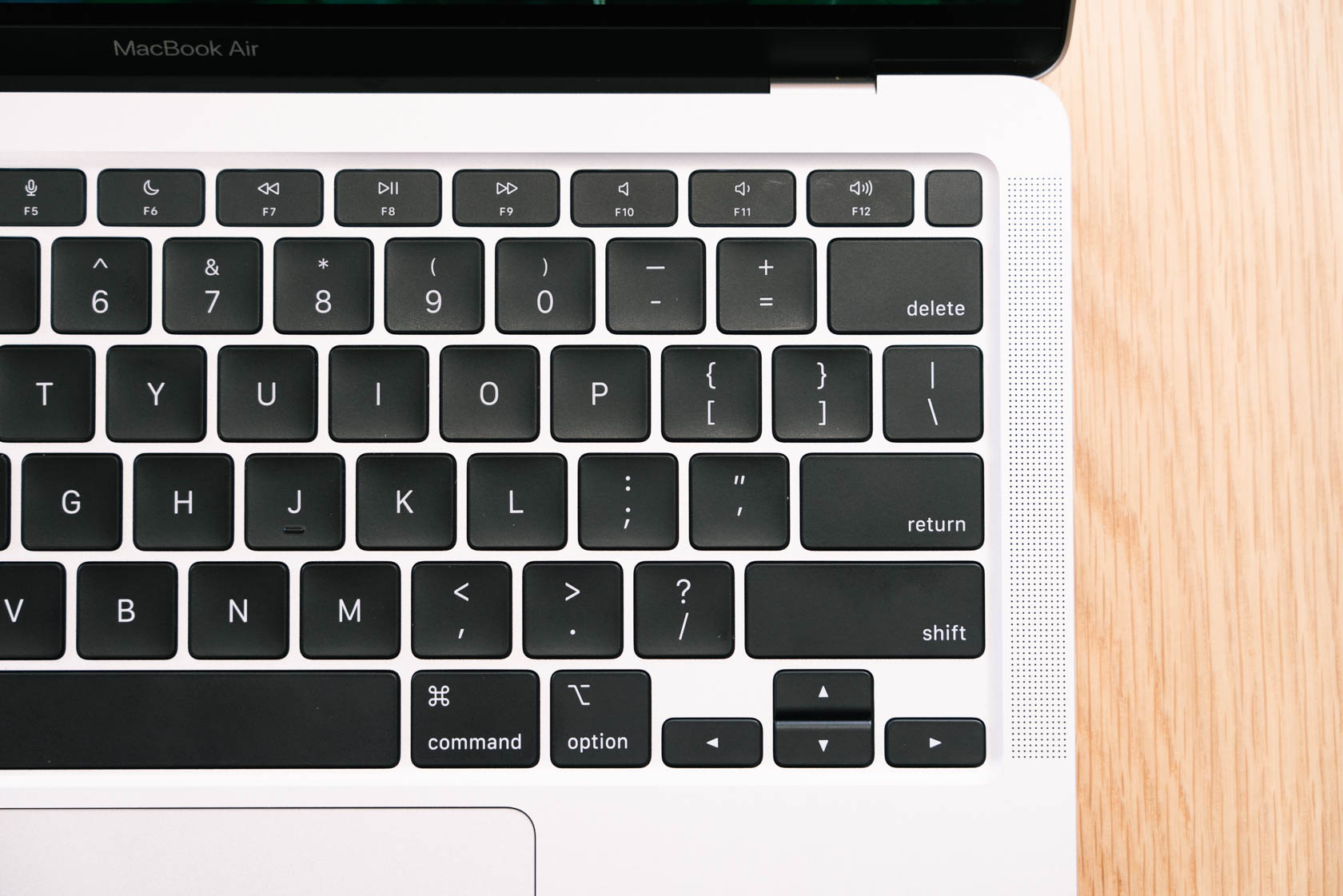
唯一、店頭モデルからカスタマイズしたポイントとしてはUSキーボードでしょうか。
Windowsマシンで使っているHHKB Hybrid Type-Sや社用Macなど、手持ちのキーボードはUSキーボードで統一しているため、今さらJISキーボードには戻れません。印字がシンプルなのも気に入っています。
パフォーマンスは想像以上だった
さて、ここまでは「買ってしまった理由」と「選んだスペック」を紹介しましたが、実際に2ヶ月ほど使ってみてどうだったのか?というのをまとめていきます。
- どんな動きもサクサクできる
- バッテリー持ちはすごく良い
- 懸念していたアプリ対応も問題なし
- ただし絶賛するほどではない
といった感じです。1つ1つ紹介していきますね。
どんな動きもサクサクできる
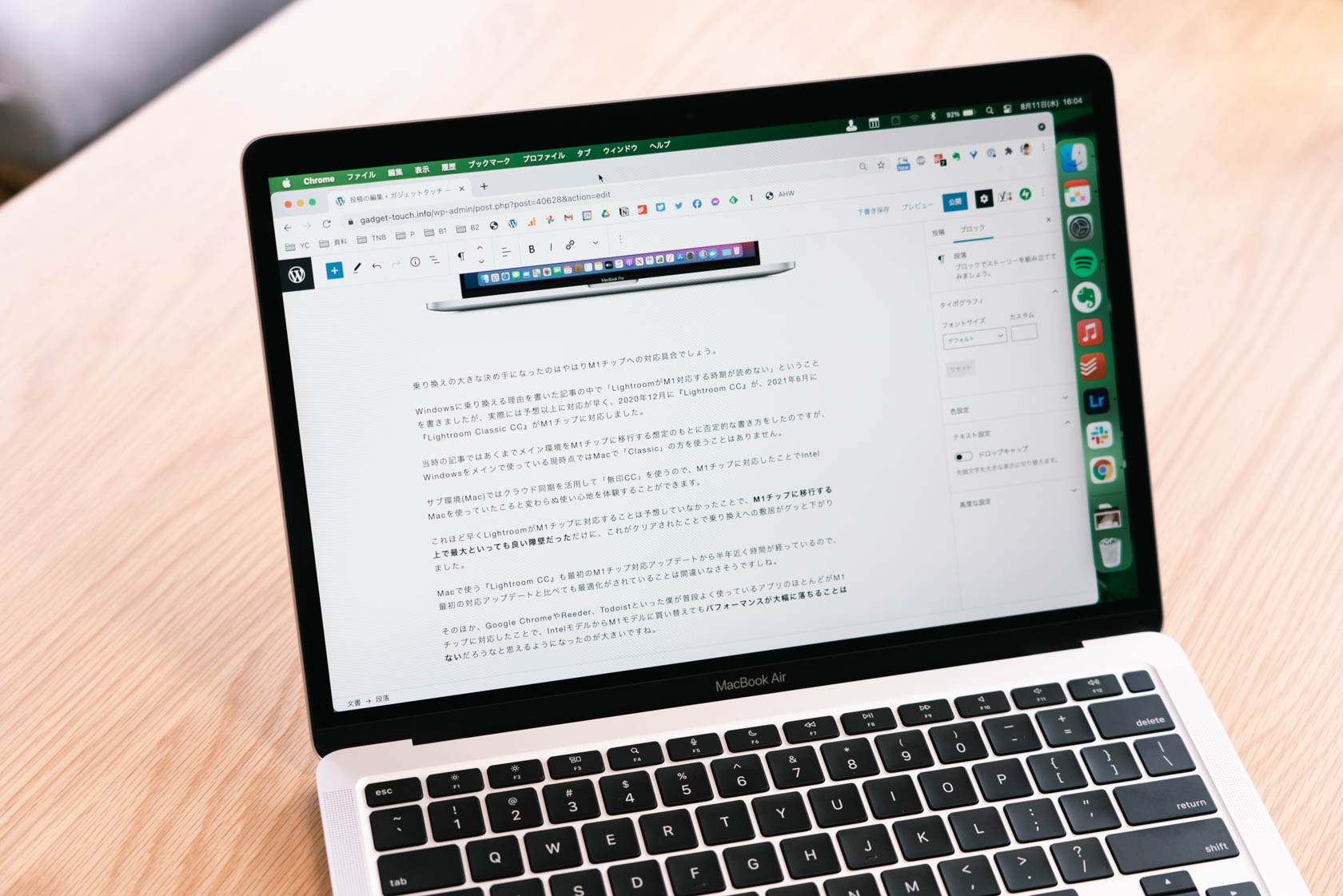
これは先行しているレビューや色々な人の感想から分かっていたことですが、僕がMacでやりたい作業のすべてがサクサクで快適に動きます。基本的に僕がMacでやる作業はこんな感じで、ブログを執筆する、もしくは動画を編集することが大半です。
- Lightroom CCで写真を現像・書き出す
- Photoshop CCで写真を編集する
- ImageOptimで写真を圧縮する
- Google Chromeで記事を書く
- iMovieで動画を編集する
これまでIntelモデルのMacBook Airを使っていたときは「Lightroom CCでの書き出し」「iMovieでの動画編集」で処理に時間がかかったり、一時的に動作が重くなるようなことがあったのですが、M1モデルではこれらを並行して行ってもカクつくことはありません。
僕がこれまで使っていたIntelモデルのMacBook AirはCPUを最上位にカスタム、メモリも16GBにカスタムしていたのですが、それよりも吊るし構成のM1モデルの方が快適なんですよ。Intelモデルより安くて高パフォーマンスって…。
もちろん、こうしたパフォーマンスの高さはベンチマークテストのスコアから分かっていたことではありますが、実際に使い始めて自分の目で体験すると「これはとんでもないマシンだな」とつくづく感じます。
バッテリー持ちはすごく良い
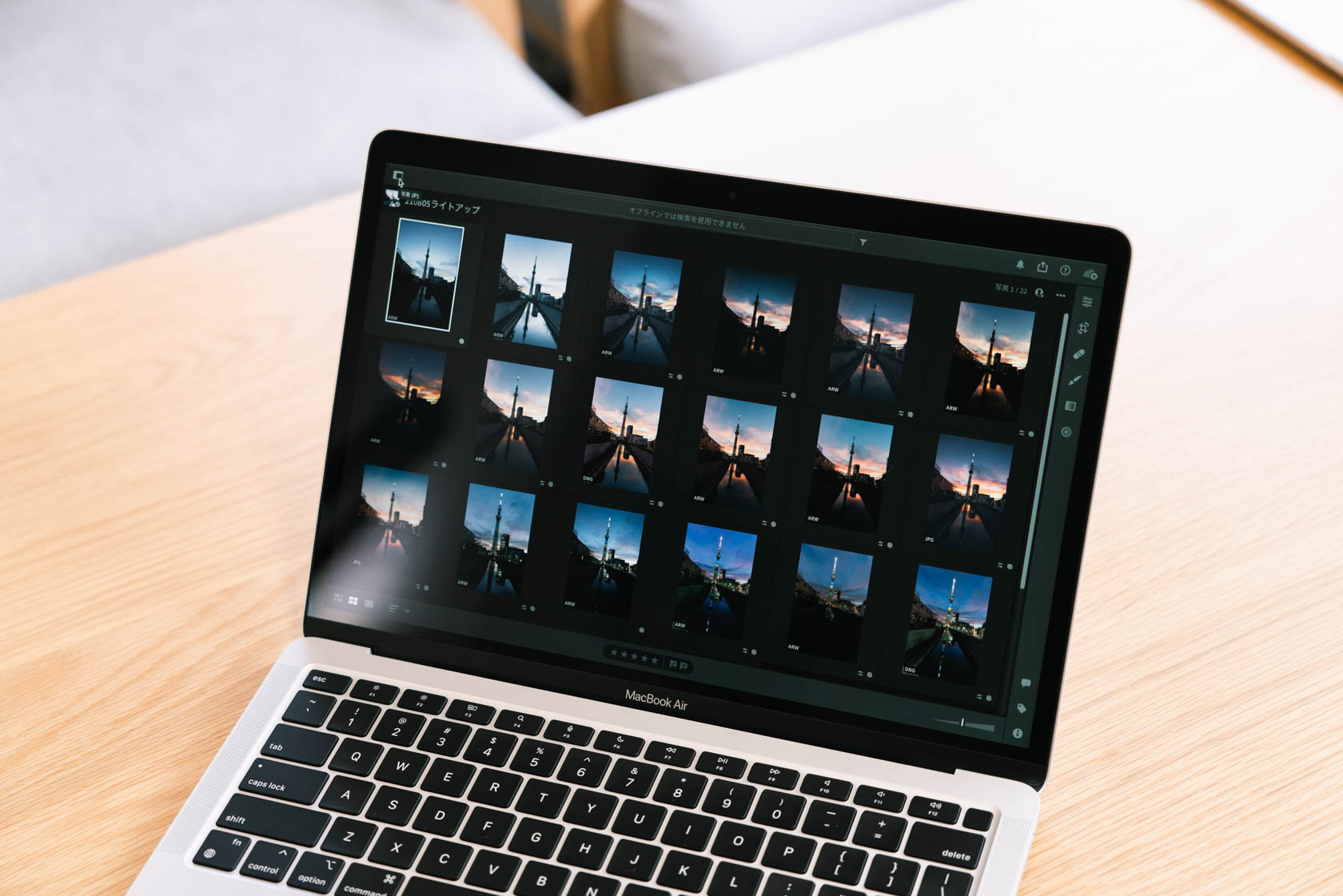
あくまで「ブログ執筆マシン」という観点でM1モデルを見ると、Intelモデルより明らかにバッテリーの持ちが良くなっています。
数時間の使用でバッテリーが半分くらいになっていたのがIntelモデルだとすると、数時間経っても数%しか消費しないのがM1モデルという感じ。もっと分かりやすく言ってしまうと、これまでは外に持ち出すときのバッテリー残量が50%ほどだと不安になっていたのが、M1モデルでは全く不安にならなくなりました。
実際、このブログもMacBook Airを使って書いているのですが、写真の現像をしつつ2時間ほど使っていても、バッテリーはまだ92%残っています。
これくらいバッテリー持ちが良くなると、これまで不安で持ち歩いていたMac充電用のモバイルバッテリーは要らないのでは、と思ってしまいます。充電も30W出力の充電器があれば出来るし、Anker Nanoのような小型充電器を持っていれば出かけた先での充電に困ることはないでしょう。
バッテリー持ちが良くなった功罪は、ついつい充電を忘れてしまって使いたいときに残量が10%くらいになっていることでしょうか。充電を忘れるほどの持ちの良さは、2012年からMacBookを使い続けている身からすると感動ものです。
懸念していたアプリ対応も問題なし

M1チップが搭載された当初あれだけ懸念していたアプリのM1対応も、発売から半年以上経った今はかなり進んでいます。何度か紹介しているLightroomもそうですが、ZoomやGoogle Chrome、Todoistといった僕が使う機会の多いアプリはほとんどが対応済み。
- Google Chrome: M1ネイティブ対応済み
- Lightroom CC: M1ネイティブ対応済み
- Todoist: M1ネイティブ対応済み
- ImageOptim: M1ネイティブ対応のβ版が配布中
- Evernote: Rosetta 2経由で起動
まだ対応していない一部のアプリに関しても、Rosetta 2(Intel互換のためのアーキテクチャ)を使用することでM1ネイティブのアプリと遜色ない使い心地が確保されていて、使っていて「これはRosetta 2経由で起動しているな」と感じることはありません。
唯一Evernoteだけが使っていて重さを感じますが、あれはIntelチップでもWebでもiOSでもAndroidでも重いのでそういうものなのでしょう…。
ただし絶賛するほどではない

ただし、ここまでのM1 MacBook Airに対する褒めポイントは、あくまでも「サブマシン」としての評価であって、メインマシンとして使うことまで総合的に考えると手放しに絶賛するのは難しいでしょう。
例えばM1チップが優れているのはシングルコア性能であって、数で殴るマルチコアCPU(Ryzen 9 5950Xとか)を使っている人からすると決して「メインに出来るスペック」ではありません。
GPUも一般的なグラフィックボードではなくM1チップに搭載された統合タイプなので、動画の書き出しなどで使われるハードウェアエンコーディングとは比較にならないくらいの差が出ます。
また、コンシューマー向けアプリはその多くがM1チップに対応・最適化されていますが、3DグラフィックやCADなど特殊な用途に対応したアプリは全てが対応しているわけではなく、場合によっては「買い替えたら使えなくなってしまった」といったこともあるかもしれません。
そういうわけで、本格的にM1・Apple Silicon搭載CPUのマシンを使っていきたいと思っている人は、噂されている「M1X」だったりその後のCPUを待つのが懸命でしょう。あくまでM1モデルはライトユーザーに最適なMac。
まとめ

こんな感じで、今回はM1チップ搭載のMacBook Airを半年遅れで買った理由と、実際に使ってみて感じたところをまとめてみました。
M1 Macは簡単なタスクの高速化とファンレスによる静音性、軽作業であれば長時間持つバッテリーと、僕のようにサブマシン的にMacを使う人にとっては「ちょうどいい」マシンで、同様の用途を想定して今Macを買おうとしている人であれば、間違いなくIntelモデルよりおすすめできます。
完全なメイン環境にするにはまだ時間がかかりそうですが、僕にとっては買ってよかったパソコンであることは揺るがないので、性能の高さ含めこれから長い期間愛用していきたいと思っています。


